桌面上输入法不见了怎么办
电脑桌面的输入法不见了

电脑桌面的输入法不见了怎么办答:1、点击"开始"--运行--输入ctfmon 后回车,看语言栏是否能够出来。
2、如果能出来,按下面去做。
点击"开始"--运行--输入msconfig后回车--点击"启动"--找到 ctfmon 项,在该项前面添加勾选.--然后点击"应用"--点击"确定".3、开始-设置-控制面板-区域和语言选项-语言-详细信息-高级-将关闭高级文字服务前面的勾勾去掉4、在屏幕下方任务栏上的空白地方点右键,选工具,然后在语言栏上打勾就行了一个可以让你的系统盘更清净的方法可以在一定程度上保证你的电脑运行速度:1、进入:控制面板--系统--高级--环境变量2、单击用户变量中的TEMP--编辑--将那一长串内容变为D:\TEMP根据你需要,可改成其它盘,但不是系统所在的就行了3、同上,将TMP同样改为D:\TEMP。
因为这些东西是让你的系统盘快速膨胀的主要内患,其属性是隐藏的,有些朋友还找不到呢!4、在“系统变量”同样将TEMP和TMP改成上面的。
5、右键单击桌面“我的文档”--属性--目标文件夹中设置“目标文件夹位置”,将其改为D:\MyDocuments或D:\我的文档喜欢放在哪里,你自己说了算!,然后可选移动。
这个很重要,事实上当我们的电脑崩溃后,在系统盘中一般没有什么重要的东西,有用的都在MyDocuments中了,所以把它给挪个窝,你就什么也不用担心了,还有,有相当一部分朋友在DOS模式下还不会备份MyDocuments中的内容因为那个文件夹名称很长,如果你恰好又用了中文,那就恭喜你:麻烦更大啦!6、右键单击InternetExplorer--属性--常规--Internet临时文件--设置--移动文件夹--选择D:\TemporaryInternetFiles\如果没有,可先创建,当然可用D:\TEMP或其它什么,你的地盘,当然是你说了算!--确定!7、系统--高级--性能--设置--高级--虚拟内存--更改--选择D或其它非系统分区--自定义大小--输入大小M--设置;选C或系统所在分区--无分页文件--设置--确定,这样就把虚拟存储器也转到其他硬盘上了。
输入法不见了怎么办
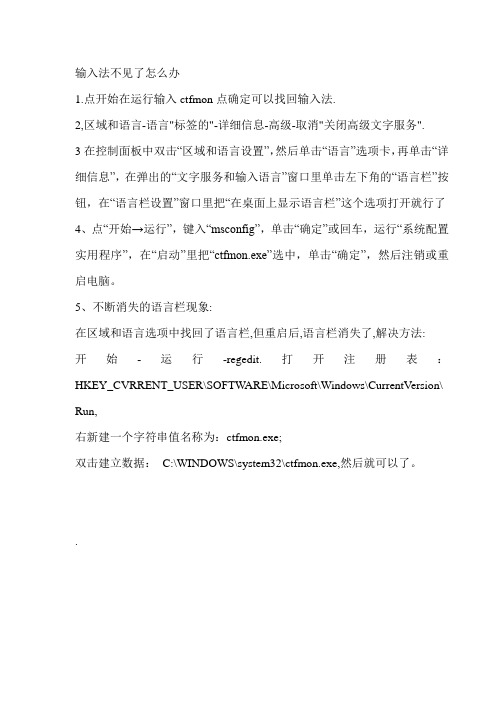
输入法不见了怎么办1.点开始在运行输入ctfmon点确定可以找回输入法.2,区域和语言-语言"标签的"-详细信息-高级-取消"关闭高级文字服务".3在控制面板中双击“区域和语言设置”,然后单击“语言”选项卡,再单击“详细信息”,在弹出的“文字服务和输入语言”窗口里单击左下角的“语言栏”按钮,在“语言栏设置”窗口里把“在桌面上显示语言栏”这个选项打开就行了4、点“开始→运行”,键入“msconfig”,单击“确定”或回车,运行“系统配置实用程序”,在“启动”里把“ctfmon.exe”选中,单击“确定”,然后注销或重启电脑。
5、不断消失的语言栏现象:在区域和语言选项中找回了语言栏,但重启后,语言栏消失了,解决方法:开始-运行-regedit.打开注册表:HKEY_CVRRENT_USER\SOFTW ARE\Microsoft\Windows\CurrentVersion\ Run,右新建一个字符串值名称为:ctfmon.exe;双击建立数据:C:\WINDOWS\system32\ctfmon.exe,然后就可以了。
.使用电脑中,常常有意想不到的事情发生,比如某天你正想写点什么,突然发现,哎,我的输入法图标哪儿去了?怎么办?如果你用的还是Windows 98、Windows Me的系统,有时输入法图标不见了,一般可以在输入法设置中找回来。
依次单击“开始”“设置”“控制面板”,打开控制面板,在控制面板中双击“输入法”图标,在弹出的对话框下部,有一个“启动任务栏上的指示器”的选项,看看它前面的选择框内有没有一个对勾,没有就选上,然后用鼠标单击下方的“确定” 按钮,输入法图标就会失而复得了。
如果你用的是Windows XP中,输入法图标也会莫名其妙地丢失,但在控制面板中却没有“输入法”,这时可以按以下方法尝试:方法1:在任务栏单击鼠标右键,弹出快捷菜单,把鼠标移动到“工具栏”上,会弹出子菜单,看看其中的“语言栏”有没有被选中,如果没有选中,单击选中“语言栏”,一般会显示输入法图标。
按ctrl+shift输入法显示不出来的3种解决方法

按ctrl+shift输⼊法显⽰不出来的3种解决⽅法
当电脑开机时,有时输⼊法会显⽰不出来,我们常⽤的⽅法就是按ctrl+shift,但是有时还是不出输⼊法。
今天向⼤家推荐三种办法来解决上述问题。
⽅法1:⾸先打开控制⾯板,单击“开始→设置→控制⾯板”,在控制⾯板中单击“⽇期、时间、语⾔和区域设置”,单击“语⾔和区域设置”,会⾃动弹出“语⾔和区域设置”对话框,单击“语⾔”标签,在“⽂字服务和输⼊语⾔”下单击“详细信息”按钮,会弹出“⽂字服务和输⼊语⾔”对话框,然后单击“⾼级”标签,在“系统配置”下,把“关闭⾼级⽂字服务”前⾯的钩取消,单击“确定”按钮,这样输⼊法图标就回来了。
⽅法2:打开“开始→运⾏”,输⼊“msconfig”,单击“确定”,运⾏“系统配置实⽤程序”,在“启动”⾥把“Ctfmon.exe”选中,单击“确定”,然后注销或重新启动应该就可以了。
⽅法3:可以在任务栏中单击⿏标右键,会⾃动弹出快捷菜单,然后把⿏标移动到“⼯具栏”上,会弹出⼦菜单,查看⾥⾯的“语⾔栏”有没有被选中,如果没有选中,单击选中“语⾔栏”,⼀般就会显⽰输⼊法图标了。
输入法不显示怎么办
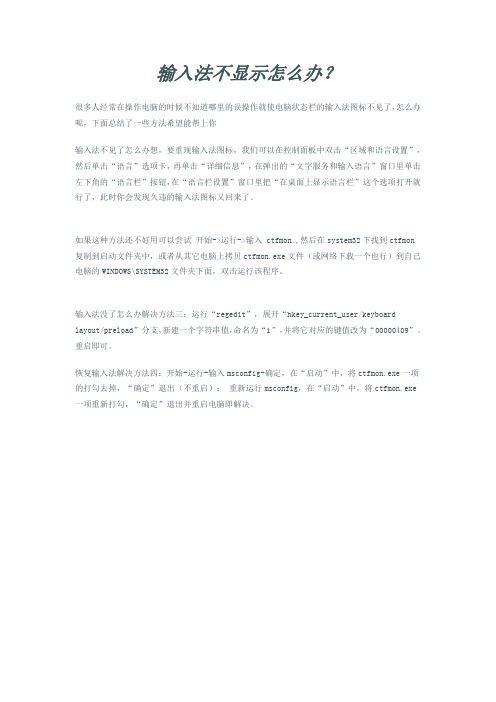
输入法不显示怎么办?
很多人经常在操作电脑的时候不知道哪里的误操作就使电脑状态栏的输入法图标不见了,怎么办呢,下面总结了一些方法希望能帮上你
输入法不见了怎么办想,要重现输入法图标,我们可以在控制面板中双击“区域和语言设置”,然后单击“语言”选项卡,再单击“详细信息”,在弹出的“文字服务和输入语言”窗口里单击左下角的“语言栏”按钮,在“语言栏设置”窗口里把“在桌面上显示语言栏”这个选项打开就行了,此时你会发现久违的输入法图标又回来了。
如果这种方法还不好用可以尝试开始->运行->输入 ctfmon ,然后在system32下找到ctfmon
复制到启动文件夹中,或者从其它电脑上拷贝ctfmon.exe文件(或网络下载一个也行)到自己电脑的WINDOWS\SYSTEM32文件夹下面,双击运行该程序。
输入法没了怎么办解决方法三:运行“regedit”,展开“hkey_current_user/keyboard
layout/prelo ad”分支,新建一个字符串值,命名为“1”,并将它对应的键值改为“00000409”。
重启即可。
恢复输入法解决方法四:开始-运行-输入msconfig-确定,在“启动”中,将ctfmon.exe一项的打勾去掉,“确定”退出(不重启);重新运行msconfig,在“启动”中,将ctfmon.exe 一项重新打勾,“确定”退出并重启电脑即解决。
win8电脑输入法不见了怎么样解决

win8电脑输入法不见了怎么样解决电脑升级了win8系统的朋友,可能会发现一个奇怪的故障问题,输入法无法显示,对于电脑无法显示输入法怎么办呢。
下面小编给大家讲解一下关于win8电脑输入法不见了的解决方法,希望大家喜欢!win8电脑输入法不见了的解决方法首先把输入法的图标调出来。
就需要打开控制面板,在控制面板中找到“时钟,语言和区域中选择”更换输入法。
在出现的页面中找到“高级设置”命令。
在该对话框中,切换输入法中,有两个选项“允许我为每个窗口设置不同的输入法,和使用桌面语言栏(可用时)”,勾中“使用桌面语言栏。
”再点击“选项”在弹出的对话框中。
文本服务和输入语言对话框中,选择语言栏的位置“悬浮于桌面上,停靠于任务栏或是隐藏。
”选中第二个选项。
并在下面的三个复选框中,勾中第二个选项。
并点击确定,在返回到“高级设置”对话框中点击“保存”。
在就是通过修改输入法的切换热键。
具体操作是重复第一步到第四步的操作,在弹出的对话框中点击“高级键设置”---点击更改按键顺序,在弹出的对话框中,勾中启动安装顺序,并设置自己习惯的按键。
并点击确定。
再就是重新安装一个输入法,来实现WIN8系统重新认识输入法,达到解决输入法无法使用的问题。
具体操作就是去下载一个输入法软件并按照操作步骤进行安装。
还有就是去启动输入法“ctfmon.exe”的程序。
在运行栏中输入ctfmon.exe,并按回车即可。
win8电脑输入法不见了相关文章:1.电脑输入法不见了怎么解决2.怎样解决Win8无法切换输入法3.Windows xp任务栏输入法图标不见了怎么办4.Win8任务栏上语言栏不见了怎么调出来。
输入法图标不见了,输入法如何切换,输入法切换
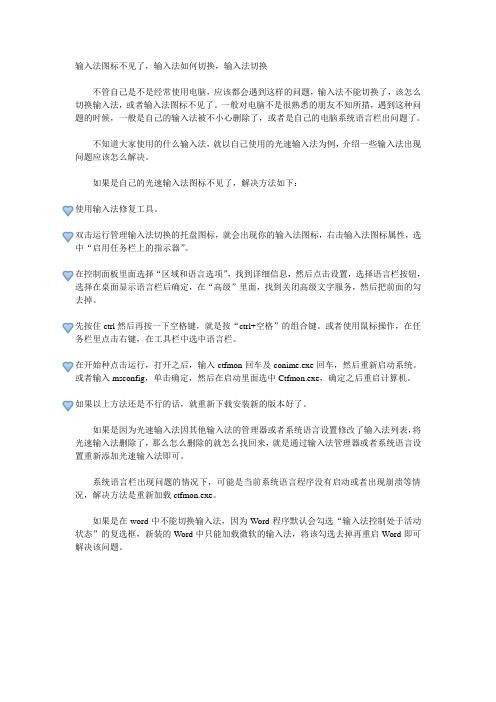
输入法图标不见了,输入法如何切换,输入法切换不管自己是不是经常使用电脑,应该都会遇到这样的问题,输入法不能切换了,该怎么切换输入法,或者输入法图标不见了。
一般对电脑不是很熟悉的朋友不知所措,遇到这种问题的时候,一般是自己的输入法被不小心删除了,或者是自己的电脑系统语言栏出问题了。
不知道大家使用的什么输入法,就以自己使用的光速输入法为例,介绍一些输入法出现问题应该怎么解决。
如果是自己的光速输入法图标不见了,解决方法如下:使用输入法修复工具。
双击运行管理输入法切换的托盘图标,就会出现你的输入法图标,右击输入法图标属性,选中“启用任务栏上的指示器”。
在控制面板里面选择“区域和语言选项”,找到详细信息,然后点击设置,选择语言栏按钮,选择在桌面显示语言栏后确定,在“高级”里面,找到关闭高级文字服务,然后把前面的勾去掉。
先按住ctrl然后再按一下空格键,就是按“ctrl+空格”的组合键。
或者使用鼠标操作,在任务栏里点击右键,在工具栏中选中语言栏。
在开始种点击运行,打开之后,输入ctfmon回车及conime.exe回车,然后重新启动系统。
或者输入msconfig,单击确定,然后在启动里面选中Ctfmon.exe,确定之后重启计算机。
如果以上方法还是不行的话,就重新下载安装新的版本好了。
如果是因为光速输入法因其他输入法的管理器或者系统语言设置修改了输入法列表,将光速输入法删除了,那么怎么删除的就怎么找回来,就是通过输入法管理器或者系统语言设置重新添加光速输入法即可。
系统语言栏出现问题的情况下,可能是当前系统语言程序没有启动或者出现崩溃等情况,解决方法是重新加载ctfmon.exe。
如果是在word中不能切换输入法,因为Word程序默认会勾选“输入法控制处于活动状态”的复选框,新装的Word中只能加载微软的输入法,将该勾选去掉再重启Word即可解决该问题。
最后告诉大家直接鼠标点击输入法小图标,选择我们要用的输入法是最简单切换输入法的方式呢。
电脑桌面输入法不见开启
电脑桌面输入法不见开启任务栏中的输入法
1、点击"开始"--运行--输入ctfmon 后回车,看语言栏是否能够出来。
2、如果能出来,按下面去做。
点击"开始"--运行--输入msconfig后回车--点击"启动"--找到 ctfmon 项,在该项前面添加勾选.--然后点击"应用"--点击"确定".
3、开始-设置-控制面板-区域和语言选项-语言-详细信息-高级-将关闭高级文字服务前面的勾勾去掉
4、在屏幕下方任务栏上的空白地方点右键,选工具,然后在语言栏上打勾。
没有图标!在控制面板---语言---在任务拦显示!
1、点击“开始”,打开“运行”,输入:CTFMON.EXE确定;
2、在“运行”里输入:MSCONFIG确定,点“启动”把:CTFMON勾打上;
3、在控制面板里打开“区域和语言选项”:
点击“语言”,打开“详细信息”;
点击“高级”,把“关闭高级文字服务”里勾去掉,确定;。
电脑输入法图标不见怎么显示
电脑输入法图标不见怎么显示
有时候发现输入法图标不见了,其实电脑输入法图标不见的话,解决方法很简单的,怎么做呢?下面店铺教大家电脑输入法图标不见的解决方法,供您参考。
电脑输入法图标不见的解决方法
右下角的图标没有了,打开隐藏的工具栏也没有小键盘图标。
在任务栏上点击右键看【工具栏】中有没有【输入法】选项,如果有的话,点击即可。
如果没有看下面的步骤。
通过菜单栏打开【控制面板】,找到【区域和语言】选项,双击打开。
找到【键盘和语言】选项点击【更改键盘】。
注意,这是和XP系统不一样的地方。
看【常规】栏中有没有输入法,如果没有要先下载,如果有看下一步。
点击【常规】选项旁边的【语言栏】,在【在任务栏中选择其他语言图标】前打钩,点击确定看右下角,小键盘图标出来了。
找到【键盘和语言】选项点击【更改键盘】是比较关键的一步。
win7电脑输入法不见了
win7电脑输入法不见了
win7电脑输入法不见了
对于一些新手来说,电脑输入法不见了确实是很头疼的事情,其实比较简单,下面店铺就来分享一下电脑输入法不见了的修复方法,如果以后遇到这种问题,就能轻松解决了。
电脑输入法不见了怎么办?工具栏设置:
如果桌面右下角输入法图标不见了,输入法无法切换,那就要接着下一步操作了。
尝试着使用“Ctrl+Shitft”组合键,是否能将输入法调出来,如果依然无法使用输入法,可以使用“Ctrl+空格键”组合键来测试。
在任务栏的空白处右键点击鼠标,选择:工具栏-->语言栏,如下图
选中语言栏,前面的'“√”就会打上了,这时再看一下输入法图标是不是已经出来了呢?
电脑输入法不见了怎么办?控制面板设置:
如果这个时候桌面输入法还没有出来呢,那就要接着做了。
打开控制面板,找到控制语言栏的选项卡,操作步骤如下:
开始-->控制面板-->时钟、语言和区域-->更改键盘或其他输入法,如下图。
在接下来弹出的窗口中进行一系列设置,将语言栏,即输入法图标调出来,操作步骤如下:
键盘和语言-->更改键盘-->语言栏-->停靠于任务栏,具体如下图。
最后点击确定,即可生效。
【win7电脑输入法不见了】。
电脑输入法不见了是什么原因
电脑输入法不见了是什么原因
使用电脑的时候,我们会遇到电脑输入法没有了的情况,该怎么解决呢?下面店铺教大家电脑输入法不见了的解决方法,供您参考。
电脑输入法不见了的解决方法
常用的第一种办法:打开你的360安全卫士或者金山卫士,在软件管理当中找到任何一种输入法,然后安装。
第二种办法:可以从另外一台电脑上下载输入法的安装包,然后用U盘拷过来,安装。
第三种办法:打开百度首页,然后输入“sougoupinyin”这几个英文字母,下面会自动显示搜狗拼音输入法,然后点开,下载安装。
第四种办法:如果是电脑之前有输入法,突然之间没有了的话可以重新开机试试,如果还不行便执行上述方法中的任何一种。
电脑输入法不见了。
- 1、下载文档前请自行甄别文档内容的完整性,平台不提供额外的编辑、内容补充、找答案等附加服务。
- 2、"仅部分预览"的文档,不可在线预览部分如存在完整性等问题,可反馈申请退款(可完整预览的文档不适用该条件!)。
- 3、如文档侵犯您的权益,请联系客服反馈,我们会尽快为您处理(人工客服工作时间:9:00-18:30)。
桌面上输入法不见了怎么办
单击桌左下角的开始菜单,在开始菜单找到设置,下面的控制面板并打开。
因为每个人的电脑设置不同,版本不同,而开始菜单可能和下图不一样。
(开始菜单中的控制面板)
在打开的控制面板中找到并双击执行“区域和语言选项”。
控制面板可能和下图也不一样,主要是因为有的系统使用的是按类型排序或各种习惯原因。
(控制面板中的区域和语言选项设置)
在打开的区域和语言选项窗口中找到并单击切换到语言选项卡中。
在语言选项卡中找到并单击“详细信息”按扭。
(区域和语言选项设置详细信息)
在打开的文字服务和输入语言窗口中,在默认的设置选项卡中找到并单击“语言栏”按扭。
操作方法如下图所示。
(文字服务和输入语言设置语言栏)
在新弹出的语言栏设置窗口吕,把“在桌面上显示语言栏”前面的复选框勾选中然后确定。
然后回到文字服务和输入语言窗口再次确定,然后一路确定回去。
如果已经是勾选的状态的话,就不用管他了。
直接跳出此步。
(设置在桌面显示语言栏选项)
设置到此步了,一般来说,桌面就会已经有输入法的图标了,可能不是在任务栏中,都是在桌面。
找找看能否找到输入法?如果找不到的话,接着向下看。
在任务栏空白处,右键,在弹出的菜单中鼠标移动到工具栏上,在弹出的二级菜单中找到并单击语言栏。
即可,这时输入法就会出现在桌面托盘左边了。
(设置评议栏显示到桌面方法)
到此为止有关Windows桌面系统输入法不见了找回方法讲解完毕,一般都是通过这种方法找回了,除非中毒或系统文件被破坏除外了。
